Firefox: Virkja/slökkva á Javascript

Hvernig á að virkja eða slökkva á JavaScript eiginleikanum í öllum útgáfum af Mozilla Firefox vafranum.
Að hafa allt of marga flipa opna er eitthvað sem gerist fyrir alla. Þú opnar flipa vegna þess að þú þarft að lesa upplýsingarnar strax; þú opnar annan vegna þess að þú heldur að þú gætir þurft á honum að halda seinna. Þú opnar annan af einhverjum öðrum ástæðum.
Áður en þú veist af hefurðu svo marga flipa opna að þú hefur ekki hugmynd um hvar það er þegar þú þarft að finna einn. Þú gætir lokað þeim sem þú þarft ekki eða vistað þau sem þú getur skoðað síðar. En hvað ef þú þarft alla þessa flipa og getur ekki lokað neinum þeirra? Ekki hafa áhyggjur, Firefox hefur gagnlegan eiginleika sem gerir þér kleift að finna hvaða flipa sem er. Við skulum sjá hvernig þessi eiginleiki virkar.
Firefox er með stillingu sem kallast Leitarstilling. Með því að slá inn % og ýta á bilstöngina einu sinni hefurðu aðgang að þessari stillingu. Það er ekki eina leiðin sem þú getur fengið aðgang að þessum ham. Þú getur líka nálgast það í gegnum músina. Þú getur gert þetta með því að smella á leitarstikuna og neðst muntu sjá röð af táknum.

Smelltu á flipa táknið. Það er sú sem er hægra megin við bláu stjörnuna. Þegar þú hefur gert þetta muntu sjá flipa tákn birtast á leitarstikunni. Firefox mun sýna þér nokkrar tillögur og ef þú sérð þann sem þú vilt opna skaltu smella á Skipta yfir í flipa valkostinn við hliðina á hverjum valkosti.
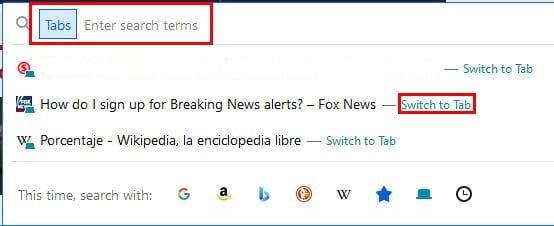
Ef þú sérð það ekki skaltu slá inn orðið sem flipinn þinn snýst um og Firefox mun setja það í niðurstöðurnar. Þegar þú sérð flipann sem þú hefur verið að leita að, smelltu á hann og þú ert kominn í gang. Þetta bragð mun hjálpa þér að finna flipann sem þú ert að leita að, en það mun ekki koma í veg fyrir að þú lendir í mögulegum vandamálum vegna fjölda flipa sem þú hefur opna.
Þú munt setja tölvuna þína í gegnum ofskattað tölvuminni og draga úr endingu rafhlöðunnar. Svo ekki sé minnst á þann tíma sem þú munt missa af því að finna þá. Þú getur alltaf búið til möppu þar sem þú getur vistað þær síður sem þú vilt lesa síðar. Þú getur kallað möppuna eitthvað eins og For Later og vistað alla flipa sem þú þarft ekki í augnablikinu. Þetta mun örugglega leysa hlutina upp.
Viðbót sem hjálpar þér að loka ýmsum flipa í einu er OneTab fyrir Firefox. Þegar viðbótin tekur upp alla flipa sem þú hefur opna mun hún sýna þér valkosti til að eyða öllum flipa eða endurheimta þá.
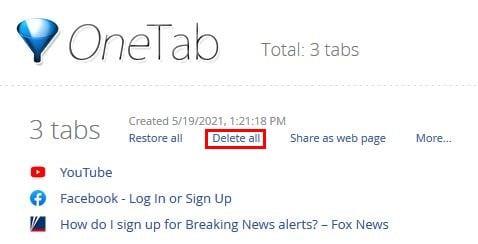
Það verður alltaf flipi eða flipar sem þú heldur að þú þurfir að hafa opna. En þú heldur áfram að vinna og tekur eftir því að þú hefur aldrei opnað þau aftur. Það getur verið erfið ákvörðun, en stundum er best að loka þeim. Ef þau eru svona mikilvæg geturðu alltaf vistað þau einhvers staðar til að auðvelda þér að finna þau. Hversu marga flipa opnarðu venjulega á meðan á fundi stendur? Deildu hugsunum þínum í athugasemdunum hér að neðan og ekki gleyma að deila greininni með öðrum á samfélagsmiðlum.
Hvernig á að virkja eða slökkva á JavaScript eiginleikanum í öllum útgáfum af Mozilla Firefox vafranum.
Koma í veg fyrir að pirrandi tilkynningar birtist í Edge, Chrome, Opera og Firefox vöfrum.
Lagaðu Mozilla Firefox vafrann þinn með þessum 8 klipum.
Hvernig á að hreinsa allan vafraferil alveg í Mozilla Firefox vafra.
Gefðu þér þetta auka öryggislag þegar þú vafrar í Firefox. Virkjaðu HTTPS vafra og haltu gögnunum þínum dulkóðuðum.
Vafrinn þinn er eitt af mest notuðu forritunum þínum, svo það er mikilvægt að velja það sem hentar þér best. Í þessari grein, vel ganga í gegnum sumir af
Á skjáborðinu er heimasíðan þín venjulega fyrsta síða sem vafrinn þinn hleður upp þegar hann opnast. Flestir farsímavafrar halda þó öllum flipunum þínum Stilltu þína eigin sjálfgefna heimasíðu í Firefox fyrir Android með þessum ítarlegu skrefum.
Við sýnum þér þrjár leiðir til að virkja eða slökkva á sjálfvirkum uppfærslum í Mozilla Firefox.
Hvernig á að auka eða minnka letrið fljótt í hvaða vafra sem keyrir í Microsoft Windows, Linux eða MacOS.
Stuðningur við Flash skrár er á leiðinni út. Oft hefur verið litið á Flash sem grundvallarbyggingu auglýsinga, stuttra myndbanda eða hljóðrita og leikja. Jafnvel an
Hvort sem þú hreinsar eða kveikir á vafrakökum í Chrome, Opera eða Firefox, þessi handbók mun hjálpa þér að gera hvort tveggja.
Leystu vandamál þar sem vafrinn þinn tengist ekki ákveðnum vefsíðum.
Í þessari kennslu muntu læra hvernig á að fara í Firefox Certificate Viewer með þessum skrefum.
Lærðu hvernig á að slökkva á pirrandi sjálfvirkri spilun myndskeiða í Google Chrome og Mozilla Firefox með þessari kennslu.
Vefslóðastikan í flestum vöfrum tvöfaldast sem leitarstika. Þetta er góður lífsgæðaeiginleiki sem getur sparað þér þann tíma að þurfa fyrst að fletta í Þú getur sérsniðið Firefox fyrir Android til að nota aðra sjálfgefna leitarvél. Notaðu bara þessi skref.
Margar vefsíður, sérstaklega samfélagsmiðlar, hafa tekið sjálfkrafa upp á að spila myndbönd sem birtast í straumnum þínum. Myndböndin byrja venjulega aðeins að spila Ertu þreyttur á að myndbönd spila sjálfkrafa í Firefox vafranum á Android tækinu þínu? Þú getur slökkt á sjálfvirkri spilun með þessum skrefum.
Sjáðu hvernig þú getur fljótt og auðveldlega fundið hvaða flipa sem er í hafsjó af flipa í Firefox með einföldu leitarbragði. Sjáðu hvernig á að loka öllum flipum fljótt.
Þessi handbók fjallar um villuskilaboðin í Firefox: Ekki er hægt að spila þessa myndbandsskrá. (Villukóði: 102630). Jæja sýna þér hvernig á að laga það.
Ein staðreynd á nútíma internetinu er að næstum allt sem þú gerir á netinu verður rakið. Rakningarforskriftir fylgjast með virkni þinni á einstökum síðum og vernda friðhelgi þína með því að virkja rakningarvernd í Firefox vafranum fyrir Android með þessum skrefum.
Ef þú getur ekki endurnýjað vefsíðuna sem þú heimsækir skaltu nota lausnirnar sem taldar eru upp í þessari handbók til að leysa vandamálið.
Lærðu hvernig á að búa til efnisyfirlit í Google skjölum á auðveldan hátt.
AR Zone er innbyggt app sem er fáanlegt í nýjustu Samsung símunum. Lærðu meira um AR eiginleika, hvernig á að nota appið og hvernig á að fjarlægja það.
Við sýnum þér nákvæmar skref um hvernig á að breyta Facebook lykilorðinu þínu.
Chrome, sjálfgefið, sýnir þér ekki alla vefslóðina. Þér er kannski sama um þessi smáatriði, en ef þú þarft af einhverjum ástæðum að birta alla vefslóðina, nákvæmar leiðbeiningar um hvernig á að láta Google Chrome birta alla vefslóðina á veffangastikunni.
Reddit breytti hönnun sinni enn og aftur í janúar 2024. Endurhönnunin er hægt að sjá af notendum skjáborðsvafra og þrengir að aðalstraumnum á sama tíma og tenglar eru til staðar.
Að slá uppáhalds tilvitnunina þína úr bókinni þinni á Facebook er tímafrekt og fullt af villum. Lærðu hvernig á að nota Google Lens til að afrita texta úr bókum yfir í tækin þín.
Áminningar hafa alltaf verið aðal hápunktur Google Home. Þeir gera líf okkar örugglega auðveldara. Við skulum fara í stutta skoðunarferð um hvernig á að búa til áminningar á Google Home svo að þú missir aldrei af því að sinna mikilvægum erindum.
Stundum, þegar þú ert að vinna í Chrome, geturðu ekki fengið aðgang að ákveðnum vefsíðum og færð upp villuna „Laga DNS vistfang netþjóns fannst ekki í Chrome“. Hér er hvernig þú getur leyst málið.
Hvernig á að breyta lykilorðinu þínu á Netflix streymisvídeóþjónustunni með því að nota valinn vafra eða Android app.
Ef þú vilt losna við endurheimta síður skilaboðin á Microsoft Edge skaltu einfaldlega loka vafranum eða ýta á Escape takkann.


























